인터넷을 사용하면서 동일한 사이트를 반복적으로 접속하는 경우가 있습니다.
업무와 관련된 사이트나 회사나 학교 등 소속된 기관의 사이트, 또는 취미 활동으로 자주 방문하는 사이트 등은 수시로 접속하게 됩니다.
이렇게 자주 접속하는 사이트는 대부분 북마크(즐겨찾기)에 추가해서 바로 접속하는게 일반적입니다.
크롬에서는 ‘북마크‘라는 이름으로 표시하고, 엣지에서는 ‘즐겨찾기‘라는 이름으로 표시하고 있습니다.
따라서 인터넷 브라우저에서 ‘북마크’나 ‘즐겨찾기’는 같은 의미의 다른 표현이라고 생각하면 됩니다.
간혹 브라우저 상단에 표시되던 북마크(즐겨찾기)가 사라져 순간 당황한 적이 있을 것입니다.
때로는 브라우저 화면을 최대로 활용하기 위해 잠시 북마크바를 표시하지 않고 사용해야 할 때도 있습니다.
이번 글에서는 크롬이나 엣지의 상단에 표시되는 북마크바(즐겨찾기 모음)를 표시하거나 제거하는 방법에 대해 알아보겠습니다.
크롬 브라우저의 북마크바를 표시하거나 제거하는 방법
1. 크롬 브라우저에서 북마크를 표시하기 위해 ①으로 표시한 오른쪽 상단의 [Chrome 맞춤설정 및 제어]를 클릭해 줍니다.
2. 펼쳐진 메뉴에서 [북마크]를 다시 클릭해 줍니다.
3. 이제 북마크 옵션 메뉴에서 [북마크바 표시]를 클릭해서 체크해 줍니다.
4. 그럼 크롬 브라우저 상단에 북마크바가 표시됩니다.
5. 만약 북마크바를 제거하기 위해서는 [북마크바 표시]를 한번 더 클릭해서 체크를 해제하면 됩니다.
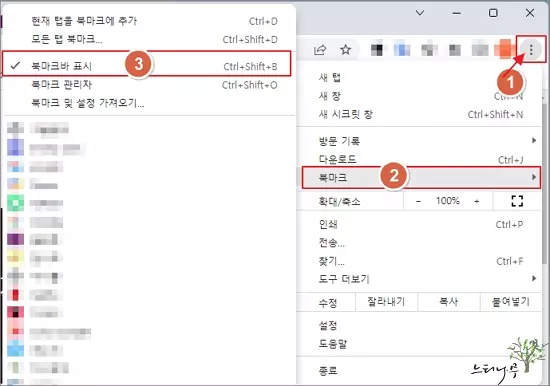
6. 아래 화면은 크롬 브라우저에서 북마크바가 표시된 화면입니다.

엣지 브라우저의 즐겨찾기 모음을 표시하거나 제거하는 방법
1. 마이크로소프트 엣지 브라우저에서 즐겨찾기 모음을 표시하기 위해 ①으로 표시한 주소 입력창 옆의 [즐겨찾기]를 클릭해 줍니다.
2. 펼쳐진 즐겨찾기 메뉴에서 ②로 표시한 [기타 옵션]를 다시 클릭해 줍니다.
3. 기타 옵션 메뉴에서 [즐겨찾기 모음 표시]를 클릭해서 [항상]을 체크해 줍니다.
4. 그럼 엣지 브라우저 상단에 즐겨찾기 모음이 표시됩니다.
5. 만약 즐겨찾기 모음을 제거하기 위해서는 [즐겨찾기 모음 표시]에서 [표시 안 함]을 체크해 주면 됩니다.
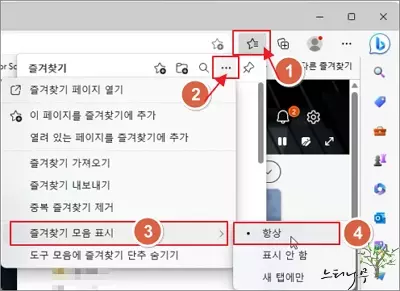
6. 아래 화면은 마이크로소프트 엣지 브라우저에서 즐겨찾기 모음이 표시된 화면입니다.

※ 필요에 따라 즐겨찾기(북마크바)를 표시하거나 제거해서 브라우저를 사용하면 됩니다.
※ 함께 읽으면 도움이 될 만한 다른 포스팅 글입니다.
이 글이 도움이 되었기를 바랍니다. ^-^